EXCEL技巧——气泡图如何显示成绩
有许多网友想知道当前EXCEL的软件有关教程,既然如此神奇下载软件教程分栏编辑给大伙奉上EXCEL技巧——气泡图如何显示成绩资讯,希望能带给大家一些帮助,一起来了解一下吧!
在对学生的成绩进行评价的时候,为了能够直观的显示出成绩,我们可以用EXCEL的气泡图来完成这个任务,气泡图可以反映三科成绩的总体情况,综合反映学生的学习成绩。
工具/原料
<p>EXCEL软件</p>
方法/步骤
首先我们导入一张成绩表,表中含有学生的语数外三科成绩,我们将利用气泡图来综合反映学生的语数外成绩。
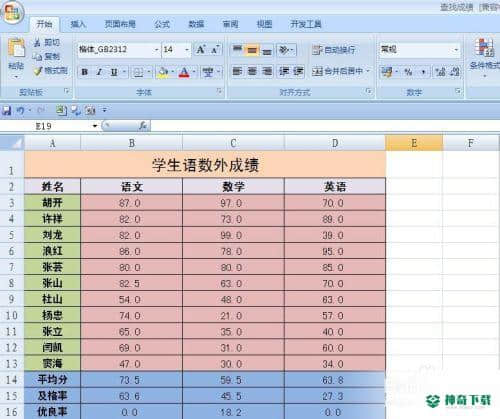
选择B3:D14单元格区域,在功能区选择插入——图表——其他图表——气泡图——三维气泡图,单击,打开如图所示的气泡图。

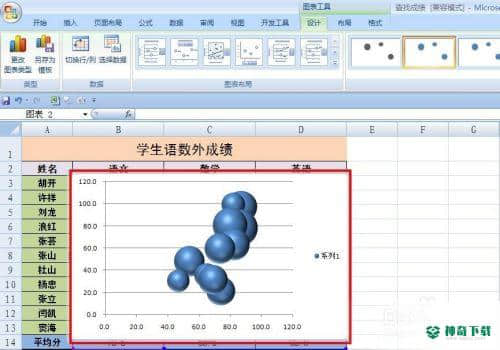
右击其中一个数据点,选择“设置数据系列格式”,打开对话框,选择“填充”——依数据点着色,单击确定,现在,数据点就变成了不同颜色。
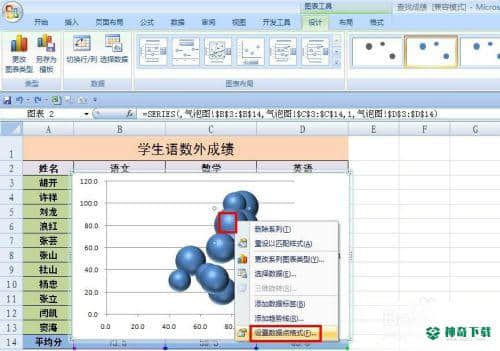

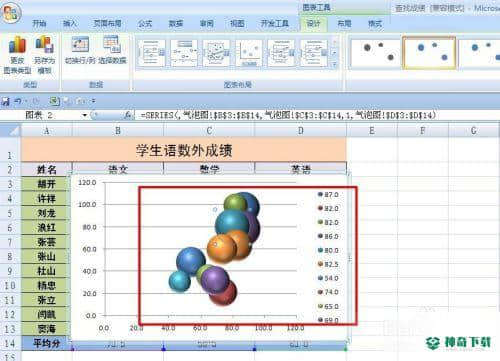
现在我们可以看到气泡的大小不太合适,我们来调节气泡大小,右击其中一个数据点,选择“设置数据系列格式”,打开对话框,选择“系列选项”,对气泡面积或者气泡宽度进行调节,单击确定,
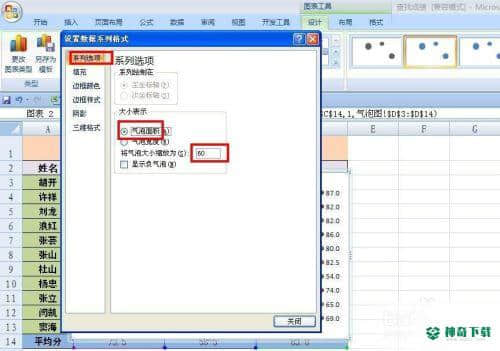
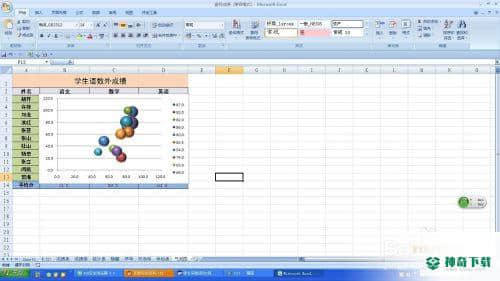
双击系列数据可以在上面的菜单栏中选择布局,这时候气泡图就完成了。
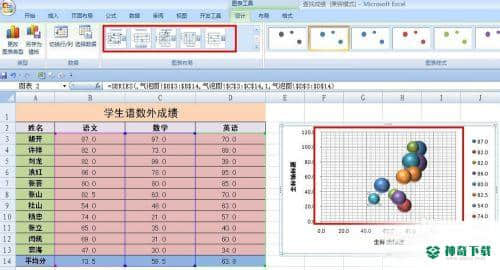
上述内容即是对于《EXCEL技巧——气泡图如何显示成绩》软件资讯全部了,希望能够帮到正在需要EXCEL软件教程网友!更多丰富EXCEL软件资讯教程,请多关注神奇下载!
相关文章
Excel2010创建迷你图(excel2010迷你图创建在哪里)
excel打印如何使用自定義的紙張(EXCEL如何自定义公式)
近期热门










